Distribuire e gestire Istanze di Azure Container con App per la logica di Azure
Si applica a: App per la logica di Azure (A consumo)
Con App per la logica di Azure e il connettore di Istanze di Azure Container, è possibile configurare attività e flussi di lavoro automatizzati che distribuiscono e gestiscono gruppi di contenitori. Il connettore di Istanza di contenitore supporta le azioni seguenti:
- Creare o eliminare un gruppo di contenitori
- Recuperare le proprietà di un gruppo di contenitori
- Ottenere un elenco dei gruppi di contenitori
- Ottenere i log di un'istanza del contenitore
Usare queste azioni nelle app per la logica per attività come l'esecuzione di un carico di lavoro del contenitore in risposta a un trigger di App per la logica. È anche possibile fare in modo che altre azioni usino l'output delle azioni di Istanza del contenitore.
Questo connettore fornisce solo azioni, quindi per avviare l'app per la logica usare un trigger separato, ad esempio un trigger Ricorrenza per eseguire un carico di lavoro del contenitore in base a una pianificazione regolare. In alternativa, potrebbe essere necessario attivare una distribuzione di un gruppo di contenitori dopo un evento, ad esempio l'arrivo di un messaggio di posta elettronica di Outlook.
Se non si ha familiarità con le app per la logica, consultare Informazioni su App per la logica di Azure
Prerequisiti
Account e sottoscrizione di Azure. Se non si ha una sottoscrizione di Azure, iscriversi per creare un account Azure gratuito.
Conoscenza di base su come creare app per la logica e su come creare istanze di contenitore
L'app per la logica in cui si vuole accedere alle istanze del contenitore. Per usare un'azione, avviare l'app per la logica con un altro trigger, ad esempio il trigger Ricorrenza.
Aggiungere un'azione Istanza di contenitore
Quando si aggiunge un trigger o un'azione che si connette a un servizio o a un sistema e non si dispone di una connessione esistente o attiva, App per la logica di Azure richiede di fornire le informazioni di connessione, che variano in base al tipo di connessione, ad esempio:
- Credenziali dell'account
- Un nome da usare per la connessione
- Il nome del server o del sistema
- Tipo di autenticazione da usare
- Una stringa di connessione
Accedere al portale di Azure e aprire l'app per la logica in Progettazione app per la logica, se non è già aperta.
Scegliere un percorso:
Nell'ultimo passaggio in cui si vuole aggiungere un'azione, scegliere Nuovo passaggio.
oppure
Spostare il puntatore del mouse sulla freccia visualizzata tra i passaggi in cui si vuole aggiungere un'azione. Scegliere il segno più (+) visualizzato e quindi selezionare Aggiungi un'azione.
Nella casella di ricerca, immettere "istanza di contenitore" come filtro. Nell'elenco delle azioni, selezionare l'azione del connettore di Istanza di Azure Container desiderata.
Specificare un nome per la connessione.
Specificare i dettagli necessari per l'azione selezionata e continuare a creare il flusso di lavoro dell'app per la logica.
Ad esempio, selezionare Crea gruppo di contenitori e immettere le proprietà per un gruppo di contenitori e una o più istanze di contenitore nel gruppo, come illustrato nell'immagine seguente (dettagli parziali):
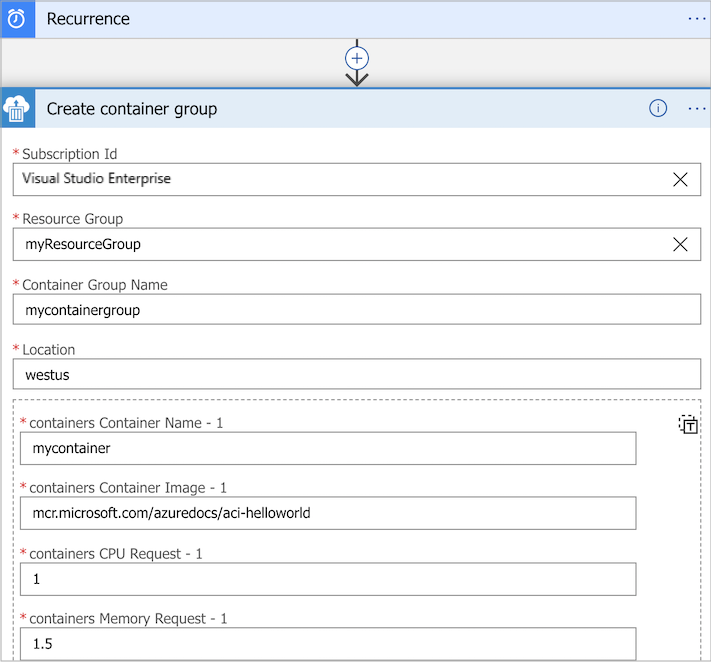
Informazioni di riferimento sui connettori
Per informazioni tecniche su trigger, azioni e limiti, illustrati dalla descrizione OpenAPI (in precedenza Swagger) del connettore, esaminare la pagina di riferimento del connettore o il riferimento YAML del gruppo di contenitori.
Passaggi successivi
Vedere un'app per la logica di esempio che esegue un contenitore in Istanze di Azure Container per analizzare la valutazione del testo di X o di posta elettronica
Cosa sono i connettori gestiti in App per la logica di Azure